Colete informações de suporte no ponto de acesso de desktop de banda dupla WAP125 Wireless-AC/N com PoE
Objetivo
O ponto de acesso de desktop de banda dupla WAP125 Wireless-AC/N com PoE oferece um recurso para a solução de problemas que permite visualizar e baixar a atividade de unidade de processamento central (CPU) e memória de acesso aleatório (RAM). As informações de suporte reúnem informações sobre como o WAP está sendo utilizado.
Por que precisamos as informações de suporte?
Esse recurso é útil para administradores que desejam poder monitorar o volume de tráfego que o WAP processa, no qual, em excesso, retarda o WAP.
O objetivo deste documento é mostrar a você como coletar, exibir e baixar a atividade da CPU/RAM no WAP125.
Dispositivos aplicáveis
- WAP125
Versão de software
- 1.0.0.3
Colete as informações de suporte
Etapa 1. Faça login no utilitário baseado na Web e escolha Troubleshoot > Support Information.
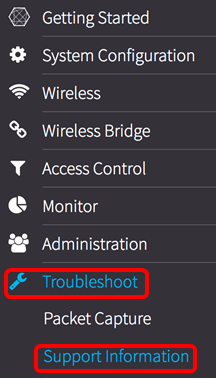
A área Informações de suporte exibe dois gráficos: Atividade da CPU/RAM nos últimos 60 segundos e atividade da CPU/RAM no WAP nos últimos 5 minutos.
Atividade CPU/RAM nos últimos 60 segundos
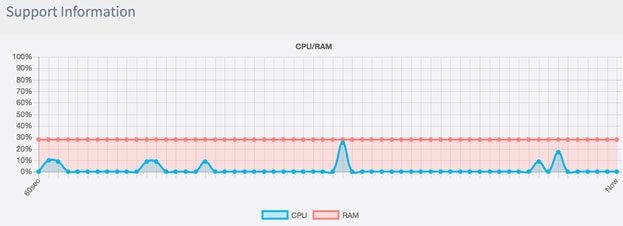
Atividade CPU/RAM nos últimos 5 minutos.
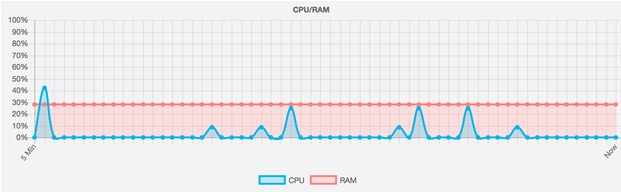
Etapa 2. (Opcional) Para visualizar apenas a atividade da CPU, clique na caixa RAM e um ataque aparecerá através da RAM, exibindo a atividade da CPU. Se você quiser ver apenas a atividade da RAM, clique na caixa CPU e aparecerá um ataque através dela e somente a atividade da RAM será exibida.
Note: Neste exemplo extraído do gráfico de 60 segundos, somente a atividade da CPU é exibida.
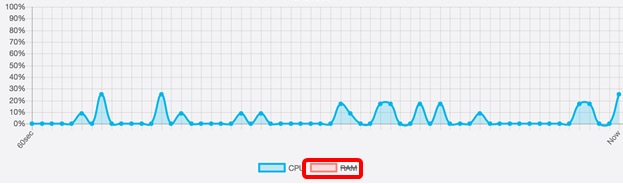
Etapa 3. Na área Download de dados, clique em um botão de opção para escolher uma parte da atividade CPU/RAM para download. As opções são:
- Hoje — Escolha essa opção para baixar a atividade do dia.
- Últimos 7 dias — Escolha esta para baixar a atividade que aconteceu nos últimos 7 dias.
- Últimos 30 dias — Escolha esta para baixar a atividade que aconteceu nos últimos 30 dias.
- Todos — Escolha esta opção para baixar toda a atividade já gravada no WAP.
- Personalizado — Escolha esta opção para definir uma data e hora específicas para recuperar a atividade da CPU e da RAM. Se isso for escolhido, vá para a Etapa 4.
Note: Neste exemplo, Personalizar é escolhido.
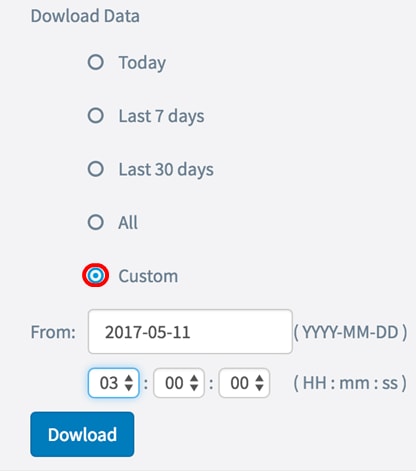
Etapa 4. (Opcional) Se você escolher Personalizado na Etapa 3, as opções de data e hora estarão disponíveis para definir. Clique no campo De e escolha uma data no calendário como a data de início.
Note: Neste exemplo, 2017-05-11 é usado.
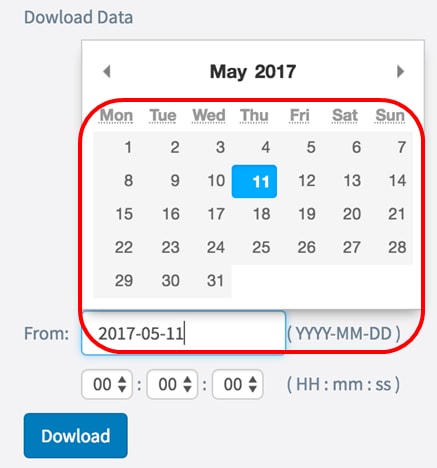
Etapa 5. Repita a etapa anterior na área To (Para).
Note: Neste exemplo, 2017-05-12 é usado.
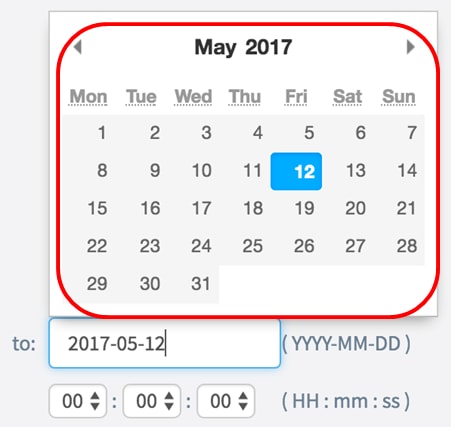
Etapa 6. Na lista suspensa Hora, defina a hora para começar a recuperar especificamente os dados da CPU/RAM que ocorreram naquele momento. Esta opção usa o tempo de formato militar.
Note: Neste exemplo, 03:00:00 é usado.

Passo 7. Repita a etapa anterior na área To (Para).
Note: Neste exemplo, 08:00:00 é usado.
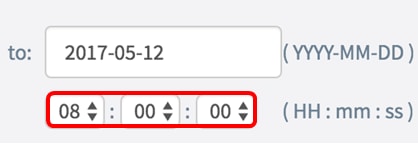
Etapa 8. Clique em Download.
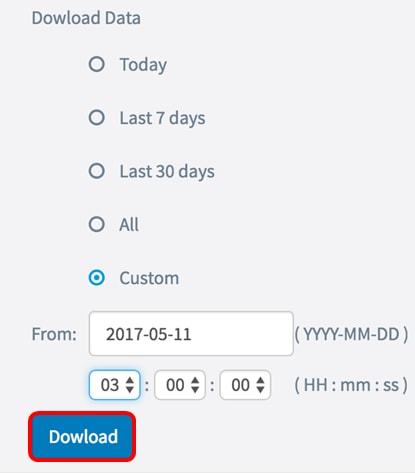
Note: Um arquivo .txt será exibido no navegador.
Agora você deve ter visualizado, reunido e baixado com êxito as informações de suporte no WAP125.
 Feedback
Feedback